Ieslēdziet iekļauto automātisko pabeigšanu operētājsistēmas Windows 8.1 failu pārlūkam
Šodien es dalīšos ar jums izcilu padomu, kas ievērojami uzlabos File Explorer lietojamību Windows 8.1. Iekļautā automātiskās pabeigšanas funkcija ietaupīs daudz jūsu laika, strādājot ar Palaist vai Atvērt/saglabāt failu dialogos. Apskatīsim detaļas.
Reklāma
Kad sākat kaut ko rakstīt dialoglodziņā Palaist, tas mēģina ieteikt dažas automātiskās pabeigšanas vērtības, kas tiek rādītas kā nolaižamais saraksts. Piemēram:
 Tas pats notiek, mēģinot atvērt failu (vai saglabāt kādu dokumentu). Ievadot dažus burtus, sistēma Windows piedāvā nosaukumu no failiem, kas jau atrodas mapē:
Tas pats notiek, mēģinot atvērt failu (vai saglabāt kādu dokumentu). Ievadot dažus burtus, sistēma Windows piedāvā nosaukumu no failiem, kas jau atrodas mapē: Ir opcija File Explorer, kas var ievērojami uzlabot šo darbību. To sauc par "iekļauta automātiskā pabeigšana". Kad tas ir iespējots, tas tiks automātiski pievienot šos ieteikumus tieši teksta laukā blakus nolaižamajam sarakstam, tāpēc jums pat nav jāievada pilns teksts vai jāatlasa tas nolaižamajā izvēlnē. Piemērā es ierakstīju tikai vienu burtu, un pārējie tika aizpildīti automātiski:
Ir opcija File Explorer, kas var ievērojami uzlabot šo darbību. To sauc par "iekļauta automātiskā pabeigšana". Kad tas ir iespējots, tas tiks automātiski pievienot šos ieteikumus tieši teksta laukā blakus nolaižamajam sarakstam, tāpēc jums pat nav jāievada pilns teksts vai jāatlasa tas nolaižamajā izvēlnē. Piemērā es ierakstīju tikai vienu burtu, un pārējie tika aizpildīti automātiski:
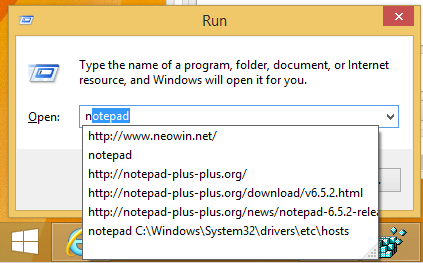
 Šī ir lieliska funkcija, un tā faktiski ir pieejama operētājsistēmā Windows kopš Windows 98/IE4 dienām. Iekļautā automātiskā pabeigšana tika noņemta pārlūkprogrammā Internet Explorer 8, bet atgriezta jaunākās IE versijās.
Šī ir lieliska funkcija, un tā faktiski ir pieejama operētājsistēmā Windows kopš Windows 98/IE4 dienām. Iekļautā automātiskā pabeigšana tika noņemta pārlūkprogrammā Internet Explorer 8, bet atgriezta jaunākās IE versijās.
Ir divi veidi, kā iespējot šo noderīgo iekļauto automātiskās pabeigšanas funkciju.
Iespējojiet iekļauto automātisko pabeigšanu, izmantojot interneta opcijas
Kāda dīvaina iemesla dēļ opcija, kas kontrolē File Explorer uzvedību, atrodas interneta opcijās, nevis mapes opcijās. Lai to mainītu, rīkojieties šādi:
- Atveriet dialoglodziņu Interneta opcijas. To var atvērt, izmantojot vadības paneli (Vadības panelis\Tīkls un internets\Interneta opcijas):
 Vai arī varat to palaist tieši no Internet Explorer. Programmā Internet Explorer nospiediet tastatūras taustiņu F10, lai atvērtu galveno izvēlni. Izvēlieties Rīki -> Interneta opcijas:
Vai arī varat to palaist tieši no Internet Explorer. Programmā Internet Explorer nospiediet tastatūras taustiņu F10, lai atvērtu galveno izvēlni. Izvēlieties Rīki -> Interneta opcijas:
Ekrānā parādīsies interneta opciju logs:
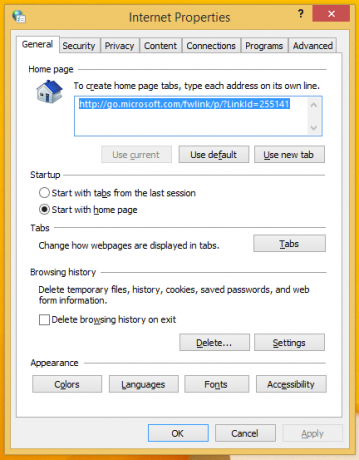
- Pārslēdzieties uz cilni Papildu. Atrodiet un iespējojiet iestatījumu “Izmantot iekļauto automātisko pabeigšanu programmā File Explorer un dialoglodziņā Palaist” (sadaļā Pārlūkošana):
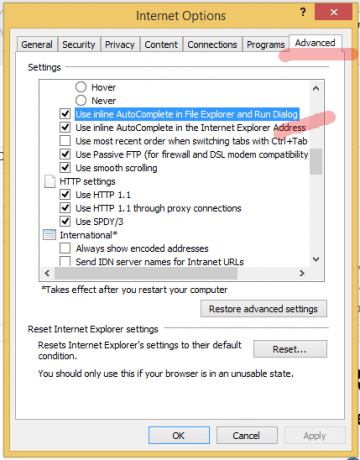
Tieši tā. Izbaudiet uzlaboto automātiskās pabeigšanas funkcionalitāti savās lietotnēs. Microsoft arī tagad ir sadalījis to 2 opcijās: viena ir paredzēta File Explorer palaišanas dialoglodziņā un adreses joslai, bet otra - Internet Explorer adreses joslai.
Iespējot iekļauto automātisko pabeigšanu, izmantojot reģistra pielāgošanu (neparasts veids)
- Atveriet reģistra redaktoru (redz kā).
- Dodieties uz šādu atslēgu:
HKEY_CURRENT_USER\Software\Microsoft\Windows\CurrentVersion\Explorer\AutoComplete
Padoms: jūs varat piekļūt jebkurai vēlamajai reģistra atslēgai ar vienu klikšķi. Ja šīs atslēgas nav, vienkārši izveidojiet to.
- Izveidojiet virknes vērtību ar nosaukumu Pievienot pabeigšanu un iestatiet tā vērtību uz Jā:
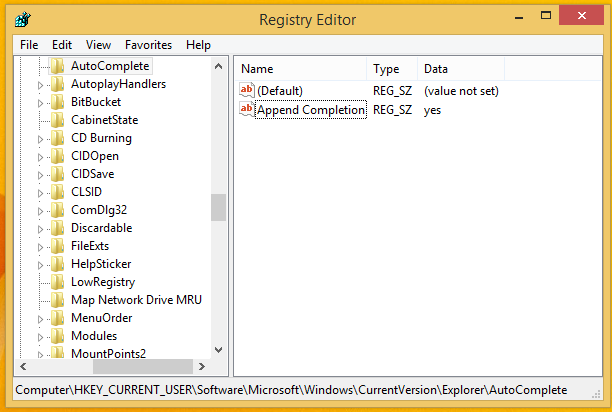
- Aizveriet visus Explorer logus un restartējiet programmu Explorer. Alternatīvi, tā vietā, lai restartētu Explorer.exe, varat arī atteikties un atkal pieteikties.
Tieši tā.
Papildu padoms: vai ievērojāt, kā manas reģistra redaktora labās rūts kolonnas ir lieliski mainītas? Skatiet šo pamācību, lai uzzinātu, kā sasniegt tādu pašu rezultātu, izmantojot īsinājumtaustiņus: Izmantojiet šo slepeno īsinājumtaustiņu, lai ietilptu visās pārlūkprogrammas Explorer un citu lietotņu kolonnās

